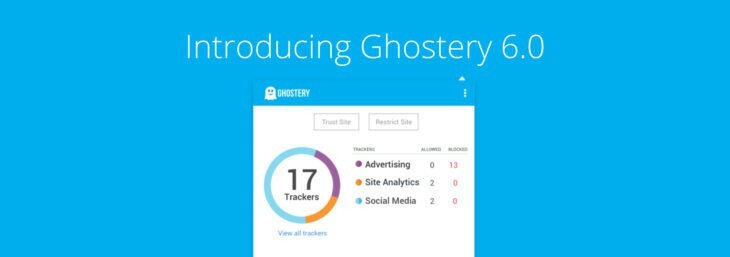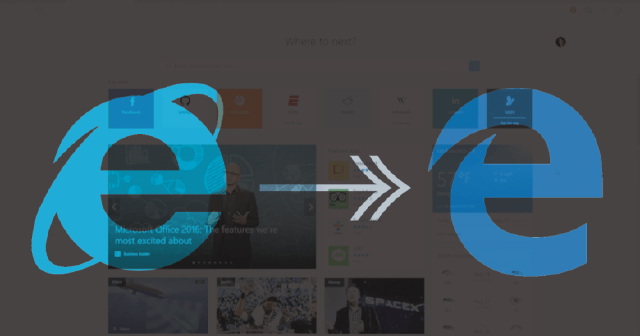- Το σφάλμα inet_e_resource_not_found στο Microsoft Edge θα μπορούσε να προκληθεί από το DNS ή την αστάθεια του προγράμματος περιήγησης.
- Η επίλυση αυτού του ζητήματος ενδέχεται να απαιτεί την επαναφορά της μηχανής αναζήτησης, αλλά έχετε και άλλες επιλογές.
- Ίσως θελήσετε να μεταβείτε σε άλλο πρόγραμμα περιήγησης για λίγο και έχουμε μια εξαιρετική πρόταση σε αυτήν την περίπτωση.
- Το πρόγραμμα οδήγησης προσαρμογέα Wi-Fi ενδέχεται επίσης να δημιουργήσει τον κωδικό σφάλματος inet_e_resource_not_found, οπότε ελέγξτε τον οδηγό μας για την επιδιόρθωση.

Αξίζετε ένα καλύτερο πρόγραμμα περιήγησης! 350 εκατομμύρια άνθρωποι χρησιμοποιούν το Opera καθημερινά, μια πλήρη εμπειρία πλοήγησης που συνοδεύεται από διάφορα ενσωματωμένα πακέτα, βελτιωμένη κατανάλωση πόρων και εξαιρετικό σχεδιασμό.Να τι μπορεί να κάνει η Opera:
- Εύκολη μετεγκατάσταση: χρησιμοποιήστε τον βοηθό Opera για να μεταφέρετε τα εξερχόμενα δεδομένα, όπως σελιδοδείκτες, κωδικούς πρόσβασης κ.λπ.
- Βελτιστοποίηση χρήσης πόρων: η μνήμη RAM χρησιμοποιείται πιο αποτελεσματικά από ό, τι το Chrome
- Ενισχυμένο απόρρητο: δωρεάν και απεριόριστο ενσωματωμένο VPN
- Χωρίς διαφημίσεις: το ενσωματωμένο πρόγραμμα αποκλεισμού διαφημίσεων επιταχύνει τη φόρτωση σελίδων και προστατεύει από την εξόρυξη δεδομένων
- Λήψη του Opera
Το inet_e_resource_not_found λάθος είναι ένα που εμφανίζεται με καρτέλες του προγράμματος περιήγησης για ορισμένους χρήστες του Edge. Το μήνυμα σφάλματος inet_e_resource_not_found περιλαμβάνεται στις λεπτομέρειες σχετικά με την καρτέλα της σελίδας Edge’s Δεν είναι δυνατή η πρόσβαση.
Όταν αυτό πρόγραμμα περιήγησης παρουσιάζεται πρόβλημα, οι χρήστες του Edge δεν μπορούν να ανοίξουν την απαιτούμενη σελίδα. Ορισμένοι χρήστες του Edge δήλωσαν ότι το σφάλμα εμφανίστηκε για πρώτη φορά μετά την ενημέρωση των δημιουργών.
Έτσι μπορείτε να διορθώσετε ένα πρόγραμμα περιήγησης Edge που επιστρέφει τον κωδικό σφάλματος inet_e_resource_not_found.
Πώς μπορώ να διορθώσω το σφάλμα inet_e_resource_not_found Edge;
1. Χρησιμοποιήστε το Opera

Ενώ το Microsoft Edge είναι πράγματι αρκετά επαναστατικό λόγω του κινητήρα Chromium, η σταθερότητά του είναι ακόμη προς συζήτηση.
Μιλώντας για τον κινητήρα Chromium, το Opera είναι επίσης χτισμένο γύρω του, οπότε αν χρειάζεστε μια εναλλακτική λύση από το Edge, το Opera είναι το καλύτερο στοίχημά σας.
Στην πραγματικότητα, το Opera μπορεί να θεωρηθεί ότι μοιάζει ακριβώς με το Edge, αλλά με μερικά επιπλέον εργαλεία. Για παράδειγμα, οι επεκτάσεις τους είναι συμβατές μεταξύ τους, αν και όχι 100%, αλλά η ειδική βιβλιοθήκη της Opera είναι πολύ μεγαλύτερη.
Επιπλέον, εάν προτιμάτε το πρόγραμμα περιήγησης στη μητρική του μορφή, χωρίς επεκτάσεις, τότε θα χαρείτε να μάθετε ότι το Opera είναι ένα από τα ταχύτερα προγράμματα περιήγησης σε αυτήν την κατάσταση.
Εκτελέστε μια σάρωση συστήματος για να ανακαλύψετε πιθανά σφάλματα

Κατεβάστε το Restoro
Εργαλείο επισκευής υπολογιστή

Κάντε κλικ Εναρξη σάρωσης για να βρείτε ζητήματα Windows.

Κάντε κλικ Φτιάξ'τα όλα για την επίλυση προβλημάτων με τις κατοχυρωμένες τεχνολογίες.
Εκτελέστε σάρωση υπολογιστή με Restoro Repair Tool για να βρείτε σφάλματα που προκαλούν προβλήματα ασφαλείας και επιβράδυνση. Αφού ολοκληρωθεί η σάρωση, η διαδικασία επισκευής θα αντικαταστήσει τα κατεστραμμένα αρχεία με νέα αρχεία και στοιχεία των Windows.
Βάλτε το σε προοπτική όταν εξετάζετε επίσης πόσο ασήμαντες είναι οι απαιτήσεις συστήματος και η χρήση μνήμης RAM, ακόμη και με ανοιχτές πολλές καρτέλες.

ΛΥΡΙΚΗ ΣΚΗΝΗ
Εάν εκτιμάτε τη γρήγορη περιήγηση, τις χαμηλές απαιτήσεις συστήματος και τις προηγμένες δυνατότητες ασφαλείας, τότε μην ψάχνετε περισσότερο από το Opera!
2. Επαναφέρετε το πρόγραμμα περιήγησης Edge
- Πάτα το Κορτάνα κουμπί στη γραμμή εργασιών των Windows 10 για να ανοίξετε το πλαίσιο αναζήτησης αυτής της εφαρμογής.
- Εισαγωγή εφαρμογές στο πλαίσιο αναζήτησης της Cortana για επιλογή Εφαρμογές και λειτουργίες.

- Στη συνέχεια, εισάγετε Ακρη στο πλαίσιο αναζήτησης που εμφανίζεται στην εικόνα ακριβώς παρακάτω.

- Επιλέξτε Microsoft Edge και κάντε κλικ στο Προχωρημένες επιλογές για να ανοίξετε τις επιλογές στο στιγμιότυπο ακριβώς παρακάτω.

- Πάτα το Επαναφορά κουμπί. Ένα κουτί ανοίγει με ένα άλλοΕπαναφορά κουμπί σε αυτό που μπορείτε να πατήσετε για να επιβεβαιώσετε την επιλεγμένη επιλογή.
Υπάρχει επίσης ένα Επισκευή επιλογή που μπορείτε να επιλέξετε για να διορθώσετε το σφάλμα Edge inet_e_resource_not_found με χωρίς διαγραφή δεδομένων.
3. Ξεπλύνετε το DNS
- Ανοιξε το Μενού Win + X φαίνεται στο παρακάτω στιγμιότυπο οθόνης με το Πλήκτρο Windows + X κλειδί.

- Επιλέγω Γραμμή εντολών (Διαχειριστής) για να ανοίξετε τη γραμμή εντολών ως διαχειριστής.
- Στο Γραμμή εντολώνΠληκτρολογήστε το παράθυρο παρακάτω τον κωδικό και, στη συνέχεια, πατήστε το ΕΠΙΣΤΡΟΦΗ κλειδί:
ipconfig / flushdns

4. Προσαρμόστε τις ρυθμίσεις ελέγχου λογαριασμού χρήστη
- Εισαγω UAC στο πλαίσιο αναζήτησης της Cortana.
- Κάντε κλικ Αλλαγή ελέγχου λογαριασμού χρήστη ρυθμίσεις για να ανοίξετε το παράθυρο που φαίνεται ακριβώς παρακάτω.

- Εάν το ρυθμιστικό της μπάρας βρίσκεται στο Never notify, σηκώστε το έτσι ώστε να είναι τουλάχιστον ένα προς τα κάτω Να ενημερώνεστε πάντα.
- Κάντε κλικ στο Εντάξει κουμπί για επιβεβαίωση.
Η προσαρμογή των ρυθμίσεων ελέγχου χρήστη μπορεί να γίνει με λίγα μόνο κλικ και μπορεί να επιλύσει το πρόβλημα Microsoft Edge inet_e_resource_not_found.
5. Προσαρμόστε τις διευθύνσεις διακομιστή DNS
- Ανοίξτε το Εκτέλεση αξεσουάρ πατώντας το Πλήκτρο Windows + R κλειδί.
- Σε ΤρέξιμοΣτο πλαίσιο κειμένου εισαγάγετε τον παρακάτω κώδικα και, στη συνέχεια, κάντε κλικ στο Εντάξει για να ανοίξετε συνδέσεις δικτύου στον πίνακα ελέγχου:
ncpa.cpl
- Κάντε δεξί κλικ στον προσαρμογέα δικτύου και επιλέξτε το Ιδιότητες επιλογή.

- Επιλέξτε Internet Protocol Version 4 (TCP / IPv4) στην καρτέλα Networking και πατήστε το Ιδιότητες κουμπί.

- Επίλεξε το Χρησιμοποιήστε τις ακόλουθες διευθύνσεις διακομιστή DNS επιλογή στην καρτέλα Γενικά.
- Εισαγάγετε την τιμή 8.8.8.8 για τον προτιμώμενο διακομιστή DNS.
- Στη συνέχεια εισάγετε 8.8.4.4 για τον εναλλακτικό διακομιστή DNS, όπως φαίνεται στην παρακάτω εικόνα.

- Κάντε κλικ στο Εντάξει για να κλείσετε το παράθυρο Ιδιότητες πρωτοκόλλου έκδοσης 4 (TCP / IPv4).
Μετά τη συμπλήρωσή τους, το σφάλμα inet_e_resource_not_found dns θα πρέπει να επιλυθεί. Ωστόσο, εάν εξακολουθείτε να βλέπετε ότι το πρόβλημα παραμένει, δοκιμάστε την επόμενη λύση μας.
6. Επανεγκαταστήστε το πρόγραμμα οδήγησης προσαρμογέα Wi-Fi
- Τύπος Πλήκτρο Windows + X πλήκτρο πρόσβασης και επιλογή Διαχειριστή της συσκευής για να ανοίξετε το παράθυρο ακριβώς παρακάτω.

- Κάντε διπλό κλικ Προσαρμογείς δικτύου για να επεκτείνετε αυτήν την κατηγορία συσκευών.
- Κάντε δεξί κλικ στον προσαρμογέα δικτύου και επιλέξτε Απεγκαταστήστε τη συσκευή.

- Πάτα το Κατάργηση εγκατάστασης κουμπί για περαιτέρω επιβεβαίωση.
- Τα Windows θα επανεγκαταστήσουν το πρόγραμμα οδήγησης κατά την επανεκκίνηση του επιτραπέζιου ή του φορητού υπολογιστή.
- Λάβετε υπόψη ότι θα πρέπει επίσης να εισαγάγετε ξανά τον κωδικό πρόσβασης Wi-Fi μετά την επανεκκίνηση των Windows.
Η επανεγκατάσταση του προγράμματος οδήγησης για τον προσαρμογέα Wi-Fi μπορεί να γίνει με λίγα μόνο βήματα και ενδέχεται να διορθωθεί το σφάλμα Microsoft Edge inet_e_resource_not_found.
7. Επαναφορά του Winsock
- Εισαγω CMD στο πλαίσιο αναζήτησης της Cortana.
- Κάντε δεξί κλικ στο Γραμμή εντολών και επιλέξτε Εκτέλεση ως διαχειριστής για να ανοίξει το παράθυρο.

- Στο παράθυρο της ερώτησης εισαγάγετε τον παρακάτω κώδικα και πατήστε Εισαγω:
Επαναφορά του netsh winsock
- Επανεκκινήστε την πλατφόρμα των Windows.
Αυτές είναι μερικές από τις αναλύσεις που ενδέχεται να διορθώσουν το inet_e_resource_not_found στα Windows 10, ώστε να μπορείτε να ανοίξετε ξανά τις απαιτούμενες σελίδες ιστότοπου στο Edge.
Θα θέλαμε να μάθουμε περισσότερα από εσάς σχετικά με αυτό το θέμα, γι 'αυτό στείλτε μας ένα σχόλιο στην ενότητα σχολίων παρακάτω.
 Εξακολουθείτε να αντιμετωπίζετε προβλήματα;Διορθώστε τα με αυτό το εργαλείο:
Εξακολουθείτε να αντιμετωπίζετε προβλήματα;Διορθώστε τα με αυτό το εργαλείο:
- Κάντε λήψη αυτού του εργαλείου επισκευής υπολογιστή βαθμολογήθηκε Μεγάλη στο TrustPilot.com (η λήψη ξεκινά από αυτήν τη σελίδα).
- Κάντε κλικ Εναρξη σάρωσης για να βρείτε ζητήματα των Windows που θα μπορούσαν να προκαλέσουν προβλήματα στον υπολογιστή.
- Κάντε κλικ Φτιάξ'τα όλα για την επίλυση προβλημάτων με τις κατοχυρωμένες τεχνολογίες (Αποκλειστική έκπτωση για τους αναγνώστες μας).
Το Restoro κατεβάστηκε από 0 αναγνώστες αυτόν τον μήνα.
Συχνές Ερωτήσεις
Αυτό είναι ένα ζήτημα που μπορεί να εμφανιστεί στο πρόγραμμα περιήγησής σας όταν υπάρχει κάποιο πρόβλημα με το DNS σας. Μάθετε περισσότερα σε αυτόάρθρο σχετικά με τη διόρθωση σφάλματος inet_e_resource_not_found στο Microsoft Edge.
Η εναλλαγή σε διαφορετικό πρόγραμμα περιήγησης μπορεί να βοηθήσει. Δείτε ποιες άλλες εξαιρετικές λύσεις έχετε σε αυτόάρθρο σχετικά με τη διόρθωση αποτυχημένων σφαλμάτων αναζήτησης DNS του προγράμματος περιήγησης.
Για να λύσετε αυτό το πρόβλημα θα μπορούσατε να ανανεώσετε τη διεύθυνση IP σας Ωστόσο, υπάρχουν και άλλες αποτελεσματικές επιλογές στο δικό μαςοδηγός για τη διόρθωση DNS_PROBE_FINISHED_BAD_CONFIG στο Chrome.
Η προσωρινή μνήμη DNS αποθηκεύει τη διεύθυνση IP κάθε ιστότοπου που επισκέπτεστε, επιτρέποντάς σας έτσι να επιτυγχάνετε ταχύτερες συνδέσεις.